Internet je odavno postao ne samo ogromno spremište informacija, već i sredstvo komunikacije za milione ljudi koji se možda nikada neće sresti u stvarnom životu. To znači da s udaljenim prijateljima možete dijeliti muziku i video datoteke koje ste sami snimili ili pronašli na svjetskoj mreži.
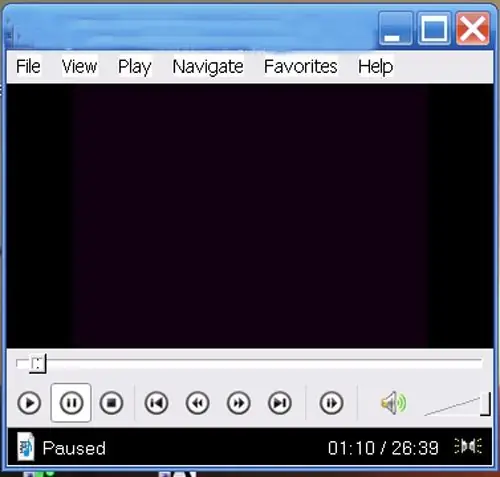
Neophodno je
video datoteka, pristup Internetu
Instrukcije
Korak 1
Postoji mnogo načina za ugrađivanje video datoteke u web stranicu, na primjer, pomoću embed i ancor oznaka (dobro poznata sidrena oznaka).
Ako je videozapis u vašoj ličnoj kolekciji, otpremite datoteku na server u istoj fascikli u kojoj se nalazi web stranica. Ako ćete s posjetiteljima podijeliti nekoliko videozapisa, bolje je stvoriti zaseban poddirektorij za njih, nazvavši ga, na primjer, Moj video.
Korak 2
Za ugrađivanje nije potrebna završna oznaka. Atribut automatskog pokretanja određuje hoće li se video automatski pokrenuti prilikom učitavanja stranice. False onemogućava automatsko pokretanje, tačno omogućava. Ugrađeni uređaj ima tipke Star / Paus / Stop za kontrolu početka i zaustavljanja video zapisa. Pored toga, datoteku možete zaustaviti klikom na sliku, a nastavak gledanja dvostrukim klikom na sliku.
Korak 3
Ako želite povezati video datoteku koju ste pronašli na Internetu, unesite njenu globalnu adresu.
Korak 4
Da biste ugradili videozapis na web stranicu pomoću sidrene oznake, napišite njegov URL u atribut href: Naravno, URL može biti lokalni ili globalni.
Korak 5
Pored automatskog pokretanja, ugrađena oznaka ima i druge atribute kojih morate biti svjesni kako biste pravilno postavili video datoteku na web stranicu: - hidden može sakriti kontrolne tipke datoteke, ovisno o vrijednosti false ili true. Ne skrivajte dugme Zaustavi od posjetitelja, osim ako ih ne namjeravate prisiliti da gledaju video.
- petlja je odgovorna za petlju datoteke. Ako je petlja = "true", započinje zatvorena petlja, ako je "false", datoteka se jednom skenira.
- atribut playcount sličan je petlji - on određuje koliko će se puta datoteka pokrenuti Ako je broj reprodukcije = "5", videozapis će se reproducirati pet puta.
- volume definira nivo glasnoće u rasponu od 0 do 100. Ugrađena oznaka podržava sve najčešće formate medijskih datoteka:.swf,.mov,.avi i mpeg. Možete smjestiti bilo koju od njih na svoju web stranicu s lokalnom ili globalnom adresom.






